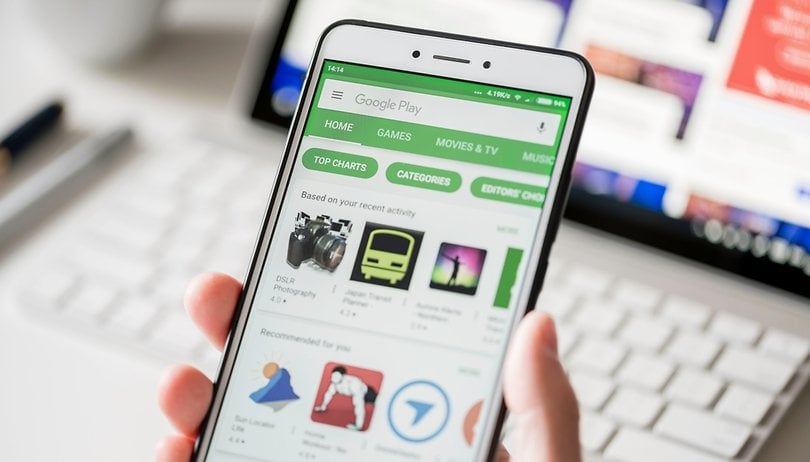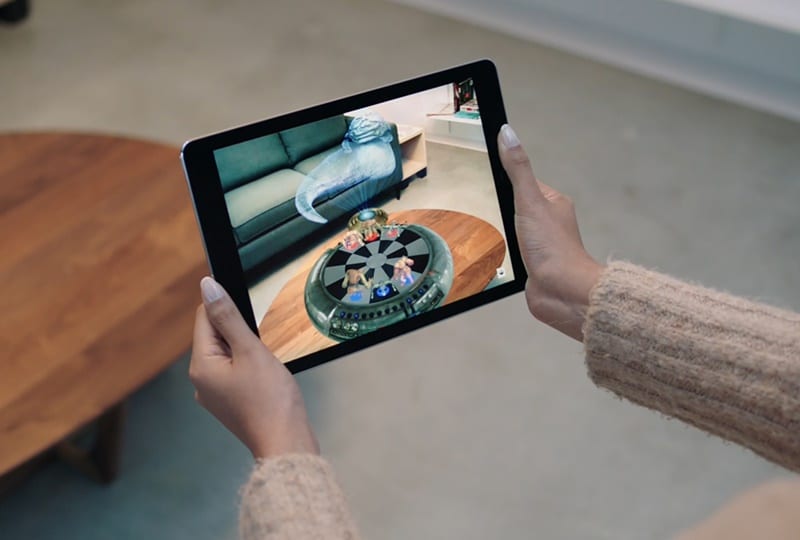
Ismerje meg, hogyan tilthatja le a nagy hatékonyságú képformátumot az iOS 11 rendszerben, amely elősegíti a zökkenőmentes átmenetet és a jobb teljesítményt iOS-eszközén. Tehát a folytatáshoz tekintse meg az alábbiakban tárgyalt teljes útmutatót.
Az Apple igazán elképesztő és új technológiai funkciókkal rukkolt elő, mivel mindezt beillesztette az iOS 11-be. A fejlesztők fő hangsúlya a közösségi médiában, a kép- és kamerarégióban volt. Bár számos más funkció is megtalálható a különböző szempontok szerint, amelyek a legújabb operációs rendszert egészen ragyogóvá varázsolják. Szem előtt tartva a média szerelmeseinek és a gyakori képkattintók valódi tárkapacitási igényeit, az iOS 11 megkapta a legújabb képbővítési képességet. Ezt a funkciót nagy hatékonyságú képformátumnak nevezik, amely a másik nagyszerű képfájl-kiterjesztés. Ennek a képbővítménynek az az előnye, hogy feleannyi tárhelyet fogyaszt ugyanazon képminőség mellett. Ahogy korábban is említettük, az Apple ezt a teljesen új képbővítményt kifejezetten a felhasználók számára készítette, hogy több tárhelyet is kihasználhassanak. Ez az új kiterjesztés hihetetlen, de bizonyosan vannak hibái ennek a bővítménynek az iOS 11 Camera alkalmazásában való használatában, ezek sajnálatos módon a .heif kiterjesztésű képfájlok nem kompatibilisek. A legtöbb eszköz nem ismeri fel ezt a bővítményt, így a képek megosztása lehetetlenné válik. A felhasználók határozottan keresik a kiutat, hogy megszabaduljanak ettől a képkiterjesztéstől. Szerencsére van egy módszer, amellyel a kamerát úgy lehet rögzíteni, hogy általános .jpg kiterjesztésű képeket készítsen a képekre. A módszerről alább írtunk ebben a cikkben, ha valaki szeretne tudni erről a módszerről, csak olvassa el ezt a cikket!
A nagy hatékonyságú képformátum letiltása az iOS 11 rendszerben
A módszer meglehetősen egyszerű és könnyű, és csak követnie kell az egyszerű lépésről lépésre szóló útmutatót ennek végrehajtásához. Tehát kövesse az alábbi lépéseket a folytatáshoz.
A nagy hatékonyságú képformátum letiltásának lépései az iOS 11 rendszerben:
#1 Először is meg kell mennie a fényképezőgép beállításaihoz az eszközön. Ez megtalálható a készülék beállításai között. A kamera beállításain belül a felhasználók módosíthatják az alapértelmezett kameraalkalmazás különféle beállításait. A kép formátuma is csak ott állítható be.
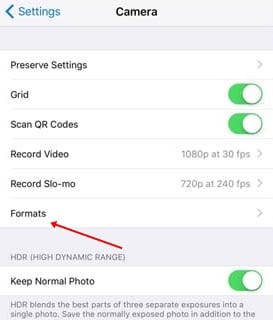
#2 Keresse meg a Formátumok lehetőséget a Kamerabeállítások alatt, és érintse meg azt. A másik képernyőn, amely a Formátumok kiválasztása után jelenik meg, ellenőrizze ott a Legkompatibilis opciót. Győződjön meg arról, hogy az Automatikus kiválasztás megtörtént a Legkompatibilis opciónál.
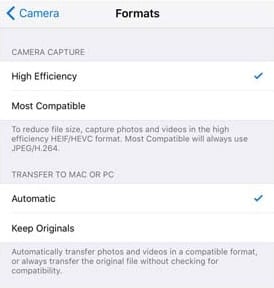
#3 Ha a fenti módszert megfelelően végezte el, és a Legkompatibilisebb opciót választja az Automatikus beállítás mellett, akkor a képek csak .jpg formátumban készülnek el. A nagy hatékonyságú képformátum letiltásra kerül, így képeit bárkivel és bármilyen eszközön megoszthatja teljes kompatibilitás mellett!
#4 Ha úgy gondolja, hogy a tárolás az Ön által előnyben részesített követelmény, és több képre kell kattintania, jobb, ha a nagy hatékonyságú képformátumot használja. Tudja, hogy a képek nem lennének kompatibilisek megosztási célokra. Most már letiltotta ezt a formátumot a fényképezőgépen, majd csak a beállítások legkompatibilisebb opciójának módosításával engedélyezhető.
Tehát ezzel a módszerrel távolították el az iOS 11-es kamera nagy hatékonyságú képkiterjesztéseinek halmozását a képekről. Úgy gondoljuk, hogy ez a bővítmény hamarosan a legjobb lesz a képek számára, amikor minden eszköz megkapja az ilyen típusú képek megnyitásához szükséges frissítéseket. Kérem, ossza meg Ön is véleményét ezzel az igazán hatékony Apple szolgáltatással kapcsolatban, ehhez jelentkezzen be a megjegyzés rovatba!